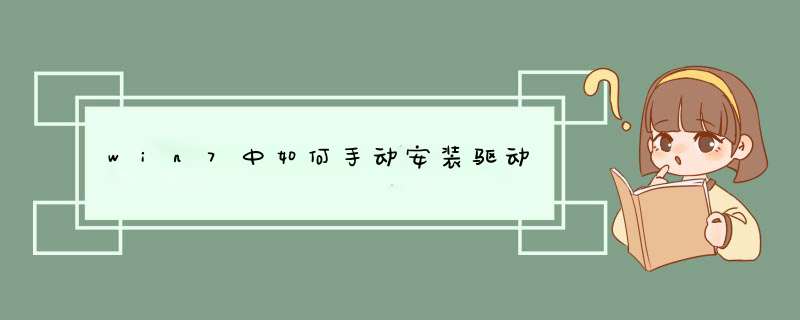
在Win7 *** 作系统中,用户手动安装驱动程序的方法很简单,下面详细介绍手动安装驱动程序的具体 *** 作步骤
win7中usb设备的驱动有俩个关键文件:usbport.sys、usbstor.sys,都位于C:\Windows\System32\drivers文件夹中,剪切这俩个文件到其他驱动器,即可实现插入usb设备要求手动安装驱动程序。
具体步骤如下:
1、D盘下新建一名为usbbak的文件夹;
2、按win+r,输入C:\Windows\System32\drivers,点击确定;
3、找到usbport.sys、usbstor.sys,按ctrl键然后单击选定,再按ctrl+x;
4、打开d:\usbbak文件夹,按下ctrl+v粘贴即可。
======================================
第二种方法
步骤如下:
1、点击开始,点击运行,输入devmgmt.msc,点击确定;
2、右击要手动安装驱动的设备,点击更新驱动程序;
3、点击浏览计算机以查找驱动程序软件;
4、点击浏览按钮选定要安装的驱动所在位置,也可手动输入,点击下一步;
5、后续按照步骤与正常安装没有区别,不再赘述。
安装版的话第一件事是要将系统激活,如果不是直接覆盖C盘而是手动格式化的,那么有线网卡驱动优先装,笔记本的无线网卡驱动连上网再装,分别安装解压软件和驱动软件是十分必要的。
拓展回答:系统安装完成,所有的电脑上的需要的驱动已经全部安装到位,不需要继续安装驱动了,如果有新设备安装,比如打印机,扫描仪,才需要进行驱动安装,驱动是连接电脑内硬件与硬件、硬件与系统之间的桥梁、可以说没有驱动,没有系统,电脑就是个死物。这里我们要明白一点,就是硬件与硬件,硬件与电脑
欢迎分享,转载请注明来源:内存溢出

 微信扫一扫
微信扫一扫
 支付宝扫一扫
支付宝扫一扫
评论列表(0条)